Windows10系统之家 - 安全纯净无插件系统之家win10专业版下载安装
时间:2020-02-07 12:06:22 来源:Windows10之家 作者:huahua
win10系统的使用日渐普遍,那么相对而言也有很多用户遇到了各种各样的问题,比如有时用户会遇到win10账户控制弹窗的问题,那么win10系统如何关闭账户控制弹窗呢?就此问题,现就让小编来告诉你吧!
win10系统如何关闭账户控制弹窗
1.使用快捷键【Win】+【i】打开【设置】,在搜索框中查找【控制面板】并单击打开
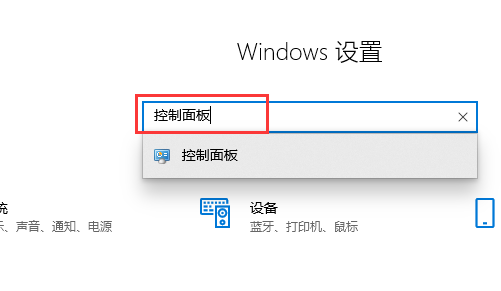
2.在【控制面板】中点击【系统和安全】
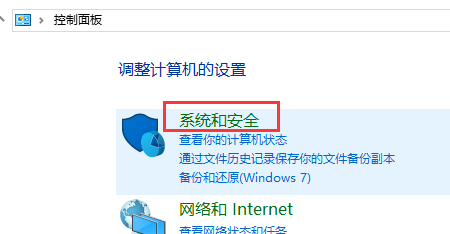
3.在【系统和安全】窗口中找到【安全和维护】下面的【更改用户账户控制设置】,单击进入
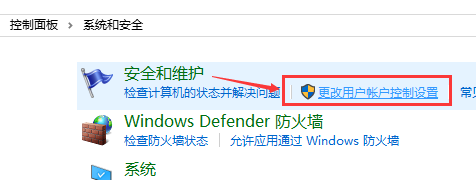
4.在打开的【用户账户控制设置】窗口中,将左侧的滑块拉到最下方的【从不通知】后,点击【确定】,弹窗关闭完成
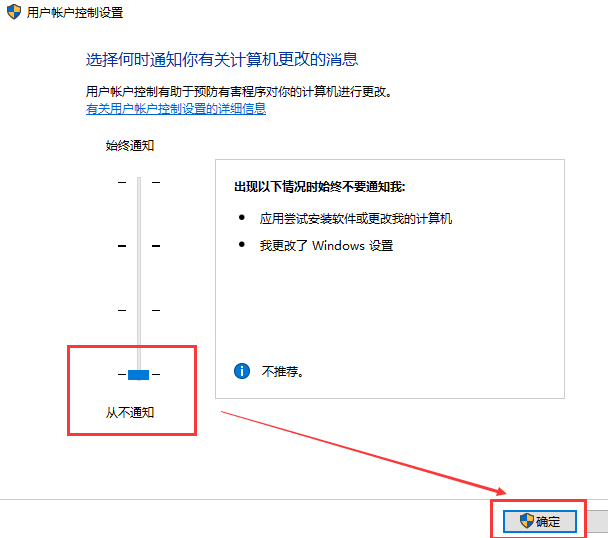
第二种方案:
1.使用快捷键【Win】+【R】打开【运行】,并在输入框中输入代码【msconfig】点击【确定】,进入【系统配置】
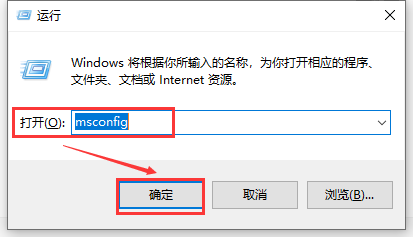
2.打开【系统配置】后,选择【工具】
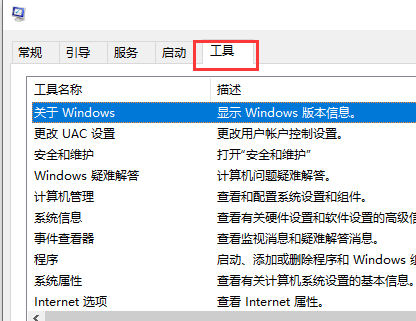
3.在【工具】中点击【更改UAC设置】,点击【启动】
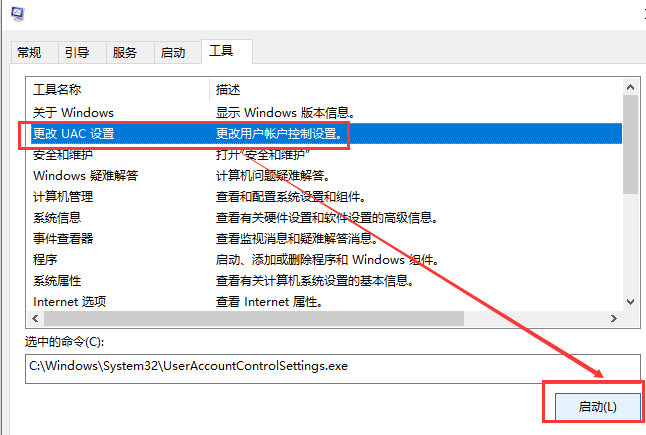
4.在弹出的【用户账户控制设置】窗口中,将左侧的滑块拉到最下方的【从不通知】后,、点击【确定】,弹窗关闭完成
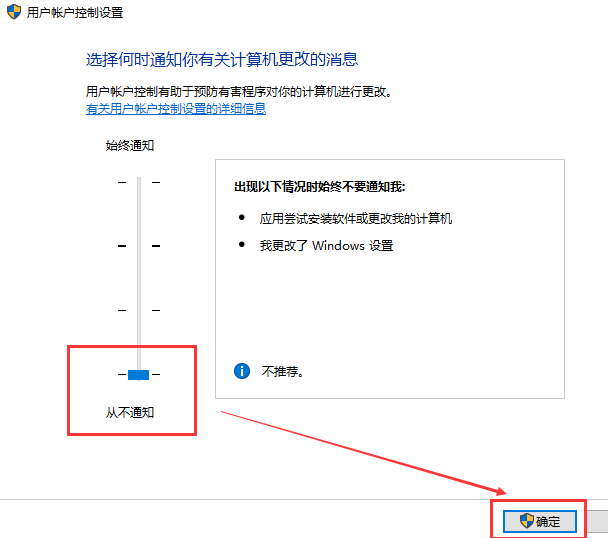
热门教程
热门系统下载
热门资讯





























